Crearea unui formular cu file
[Metoda] mi-a permis să ia o mulțime de domenii, care ar fi unul dintre ecran și rupe-l în jos în mai multe ecrane mici, în aceeași înregistrare.
client de birou, folosind Office.com comentarii articol
Prin adăugarea de forma file devine mai organizat și ușor de utilizat, mai ales în cazul în care conține o mulțime de controale. Atunci când se deplasează setul file de controale pe pagini separate reduce aglomerarea și de lucru de date simplificate.
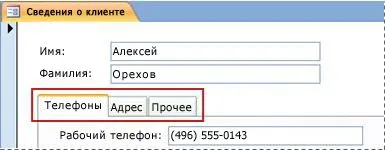
Instrumente „Set fila“ pentru a adăuga la forma de file utilizate. Fiecare pagină un set de file este un container pentru alte controale, cum ar fi casete de text, casete combinate sau butoane. Procedurile descrise mai jos sub forma procesului de adăugare a unui set de file.
Notă: Toate procedurile descrise mai jos presupune că forma a fost creat și este deschisă în vederea Design. Pentru a afișa formularul în Vizualizare proiect, în panoul de navigare, faceți clic dreapta pe forma, apoi faceți clic pe Mod de proiectare.
În acest articol,
Adăugarea sub forma unui set de file
Pe fila Proiectare, în grupul Controale, faceți clic pe Set Tab.
În formularul, faceți clic pe locația unde doriți să plasați un set de file.
Accesul creează sub forma unui set de file.
Mutarea controalelor existente, în fila
Selectați comanda pe care doriți să mutați la fila. Pentru a selecta mai multe elemente pentru ștergere, faceți clic pe fiecare în timp ce țineți apăsată tasta SHIFT.
În fila Pornire, în grupul Clipboard, faceți clic pe butonul Cut.
Dați clic pe textul etichetei de pe fila corespunzătoare paginii pe care doriți să plasați controalele. Pe cadrul de selectare apare.
Notă: În cazul în care cadrul de selecție nu este afișată în fila, controalele nu sunt introduse corect în pagina în pasul următor.
În fila Acasă în grupul Clipboard, faceți clic pe Lipire.
Comenzile sunt plasate pe fila. Pentru a confirma plasarea corectă a elementelor din fila, deschideți o altă filă din setul. Doar controlul postat ar trebui să dispară, iar apoi reapar la deschiderea fila inițială.
câmpuri Trageți din bara de activități tab-ul „Câmp List“
Deschideți fila pe care doriți să adăugați câmpul.
Pe fila Proiectare, în grupul Instrumente, faceți clic pe Adăugare câmpuri existente.
Du-te la masă cu câmpurile pe care doriți să le adăugați.
Trageți fiecare câmp din bara de activități tab-ul „Câmp List“. Alternativ, puteți selecta mai multe câmpuri, țineți apăsată tasta CTRL sau tasta SHIFT, apoi glisați și fixați-le în același timp, pe fila.
Notă: când trageți o filă pe câmpurile ei se va transforma negru, indicând că terenul va fi postat pe aceasta pagina.
Eliberați butonul mouse-ului.
Accesul pentru a plasa câmpul pe fila.
Adăugarea de alte controale de pe fila
Tab-uri pot fi plasate pe alte tipuri de controale, cum ar fi imagini, butoane și casetele de selectare.
Deschideți fila pe care doriți să adăugați un control.
Pe fila Proiectare, în grupul Controale, faceți clic pe comanda pe care doriți să îl adăugați.
Deplasați cursorul deasupra filei. Tab atunci când treceți cursorul pe ea se va transforma negru, indicând faptul că controlul va fi plasat pe această filă.
Faceți clic pe fila din locația unde doriți să plasați comanda.
Accesul se va plasa comanda pe fila.
Adăugarea unui nou tab
Faceți clic pe fila Advanced sau faceți clic pe spațiul gol de la set top de file pentru a selecta întregul control.
Pe fila Proiectare, în grupul Controale, faceți clic pe Inserare pagină. Alternativ, aveți posibilitatea să faceți clic pe o filă, faceți clic dreapta și selectați Inserare pagină.
O nouă filă goală, se adaugă la sfârșitul după fila curentă.
Schimbarea ordinii filelor
Faceți clic dreapta pe o zonă goală a filei sau filele din partea superioară a setului.
Selectați pagina de comandă.
În caseta de dialog Order, selectați pagina pe care doriți să o mutați.
Pentru a plasa o pagină în ordinea dorită, folosind Mutare în sus sau Mutare în jos.
Repetați pașii 3 și 4 pentru celelalte pagini pe care doriți să le mutați.
Notă: Echipa Pagina Comanda nu ar trebui să fie confundat cu secvența de mișcare echipa. secvența de comandă de tranziție este utilizată pentru a seta ordinea în care cursorul se va muta controalele formular când se apasă tasta TAB.
file redenumire
Faceți clic pe fila pe care doriți să-l redenumiți.
În cazul în care foaia de proprietate nu este afișată, apăsați F4.
Fila Toate paginile de proprietate, modifica textul în proprietate Name, apoi apăsați ENTER.
Scoaterea fila
Faceți clic dreapta pe fila pe care doriți să-l ștergeți și faceți clic pe Șterge pagina.
Page și toate controalele sunt eliminate.